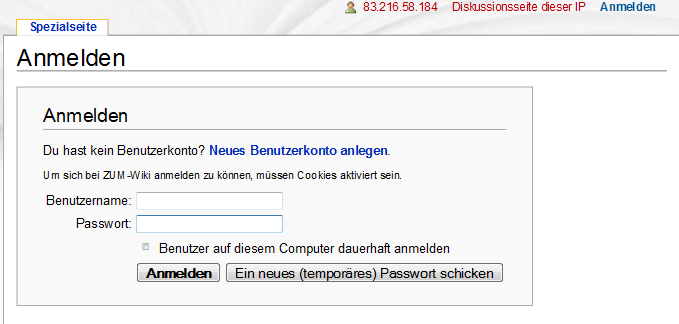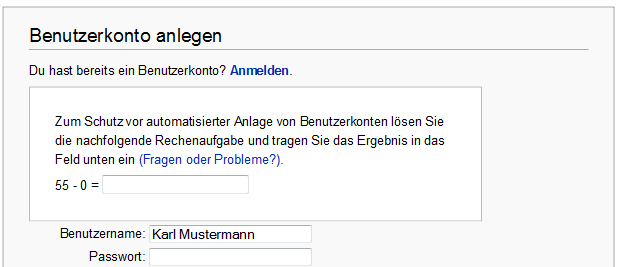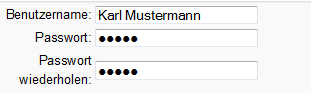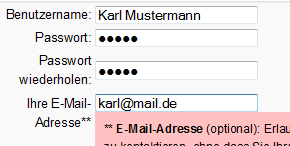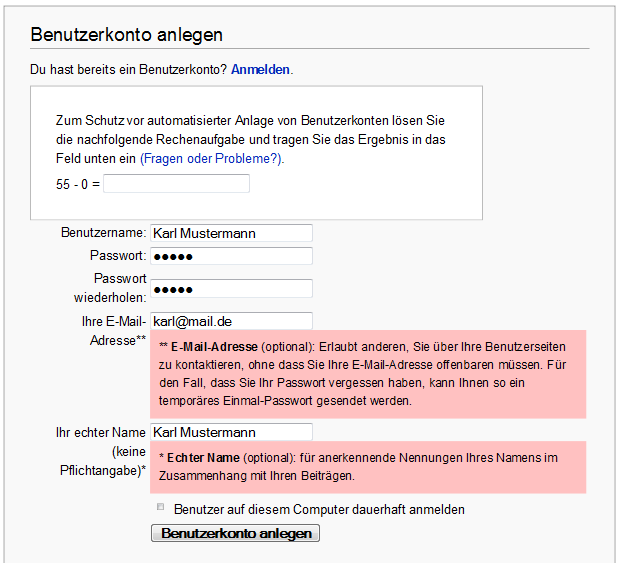Anmeldung: Unterschied zwischen den Versionen
Aus DSD-Wiki
K |
|||
| (10 dazwischenliegende Versionen von einem Benutzer werden nicht angezeigt) | |||
| Zeile 1: | Zeile 1: | ||
| − | |||
| − | |||
| − | |||
| − | |||
| − | + | == Ausführliche Beschreibung: Die Anmeldung im Wiki == | |
| − | + | '''Das geht so:'''<br> | |
| + | {{Kasten_blau|1. Klicke ganz oben rechts auf dieser Seite auf "Anmelden".<br>}} | ||
| + | [[Bild:Quelltext anmelden.png]] | ||
| + | {{Kasten_blau|2. Auf der folgenden Seite wirst du als erstes gefragt, ob du ein '''neues Benutzerkonto anlegen''' möchtest:<br> }} | ||
| + | [[Bild:Anmelden1 - ZUM-Wiki.png]]<br> | ||
| − | + | {{Kasten_blau|Klicke auf "Neues Benutzerkonto anlegen". }} | |
| + | |||
| + | {{Kasten_blau|3. Gib dann auf der nächsten Seite einen selbstgewählten '''Benutzernamen''' ein,<br> }} | ||
| + | [[Bild:Anmelden2 - ZUM-Wiki.png]]<br> | ||
| + | |||
| + | {{Kasten_blau|Jetzt ein leicht zu merkendes '''Passwort''' zweimal eingeben.<br> }} | ||
| + | [[Bild:Anmelden3 - ZUM-Wiki.png]]<br> | ||
| + | |||
| + | {{Kasten_blau|Außerdem solltest du deine '''E-Mailadresse''' in das entsprechende Feld schreiben.<br>}} | ||
| + | [[Bild:Anmelden4 - ZUM-Wiki.png]]<br> | ||
| + | |||
| + | {{Kasten_blau|4. Nur wenn du auf deinem eigenen Computer arbeitest: Das Kästchen '''"Benutzer auf diesem Computer dauerhaft anmelden"''' anklicken (ein Häkchen erscheint).<br>}} | ||
| + | [[Bild:Anmelden5 - ZUM-Wiki.png]]<br> | ||
| + | |||
| + | {{Kasten_blau|5. Nun klickst du auf den Button "Neues Benutzerkonto anlegen". (Und natürlich die Mathe-Aufgabe nicht vergessen.<br>}} | ||
| + | {{Kasten_gelb|'''Herzlichen Glückwunsch!'''}} | ||
| + | |||
| + | == Wer mehr über das Wiki lernen möchte: == | ||
| + | |||
| + | {{:Erste Schritte/Navigation}} | ||
Aktuelle Version vom 16. Februar 2020, 22:05 Uhr
Ausführliche Beschreibung: Die Anmeldung im Wiki
Das geht so:
1. Klicke ganz oben rechts auf dieser Seite auf "Anmelden".
2. Auf der folgenden Seite wirst du als erstes gefragt, ob du ein neues Benutzerkonto anlegen möchtest:
Klicke auf "Neues Benutzerkonto anlegen".
3. Gib dann auf der nächsten Seite einen selbstgewählten Benutzernamen ein,
Jetzt ein leicht zu merkendes Passwort zweimal eingeben.
Außerdem solltest du deine E-Mailadresse in das entsprechende Feld schreiben.
4. Nur wenn du auf deinem eigenen Computer arbeitest: Das Kästchen "Benutzer auf diesem Computer dauerhaft anmelden" anklicken (ein Häkchen erscheint).
5. Nun klickst du auf den Button "Neues Benutzerkonto anlegen". (Und natürlich die Mathe-Aufgabe nicht vergessen.
Herzlichen Glückwunsch!